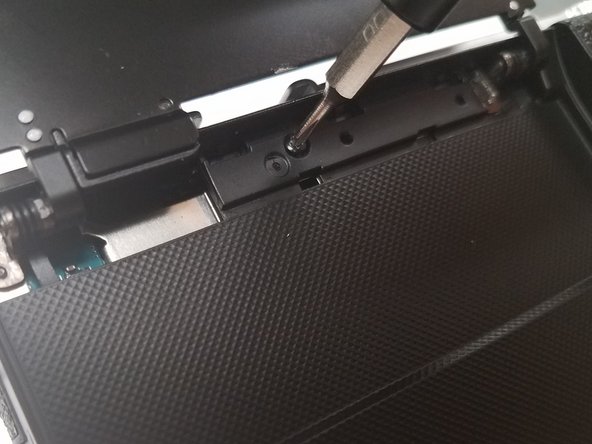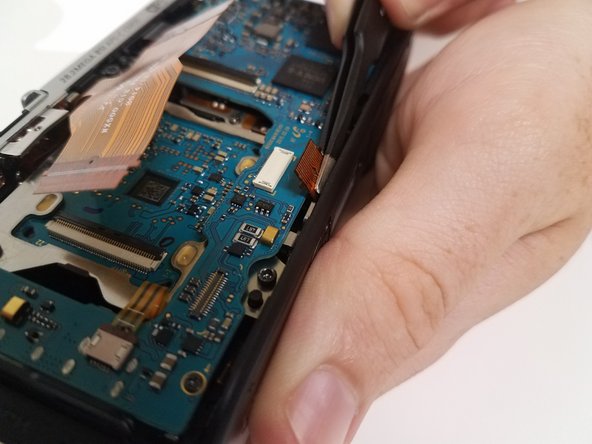Introduction
Si votre appareil photo a été exposé à une chaleur élevée ou à des périodes prolongées dans des conditions de température élevée, le capteur d'image de votre appareil photo peut être filmé. Un mauvais capteur d'image peut provoquer une image très déformée ou dans certains cas même un écran complètement noir lorsqu'il est allumé.
Ce dont vous avez besoin
-
-
Tirez l'interrupteur au bas de l'appareil photo vers l'arrière avec votre pouce.
-
-
-
Ouvrez l'écran exposant le couvercle de la charnière et placez l'outil d'ouverture en plastique à l'intérieur.
-
Soulevez le couvercle de la charnière en déplaçant l'outil d'ouverture en plastique vers le bas.
-
Retirez la vis noire Phillips # 000 de 4 mm qui apparaît une fois le cache de charnière retiré.
-
-
-
Dévissez les deux vis Phillips # 000 de 4 mm sur le côté droit de la caméra à l'aide du tournevis.
-
Dévissez cinq autres vis Phillips n ° 000 de 4 mm situées au bas de la caméra avec le tournevis.
-
Retirez les dernières vis Phillips # 000 extérieures de 4 mm sur le côté gauche de la caméra avec le scredriver.
-
-
-
-
Soulevez le loquet noir du connecteur de ruban principal gauche à l'aide d'un outil d'ouverture en plastique large dans un mouvement vers le bas.
-
Utilisez vos doigts pour déconnecter le câble.
-
-
-
Retirez les trois vis noires de type T6 de 5 mm à l'aide d'un tournevis Torx situé le long du boîtier métallique du capteur d'image.
-
Retirez le capteur d'image et il peut maintenant être remplacé.
-
Pour remonter votre appareil, suivez ces instructions dans l'ordre inverse.
Pour remonter votre appareil, suivez ces instructions dans l'ordre inverse.
Annulation : je n'ai pas terminé ce tutoriel.
Une autre personne a terminé cette réparation.
Merci à ces traducteurs :
100%
[deleted] nous aide à réparer le monde ! Vous voulez contribuer ?
Commencez à traduire ›
3 commentaires
Thanks for this, very helpfull.
I needed to replace the shutter assembly.
For this, next step is to remove the metal top of the camera (a screw on each side and 2 screws in the flash shoe below the spring).
After this the 2 screws on top of the shutter assembly can be removed.
The shutter assy can now be removed although it is somewhat easier if the tripod mount is removed first.
thanks so much for sharing Well appreciated